今回の記事ではVRoid Studioと動画編集ソフトを使い顔だけを自分のアバターとして使う方法を紹介します。YouTubeでも顔だけのアバターを使った動画配信がされているので良く目にすることと思いますが、VRoid Studioを使った顔だけのアバターは個人的にはみたことがないので少しネタで作成してみましたが、十分に使えると思うので紹介していきます。
完成した画像はこちらになりますが、動画編集ソフトのキーフレームを使いフリー動画のモデルの顔に合わせれば自分の顔を隠しつつ動画配信出来るので気になったら試してみるのもいいでしょう!口や目などを動かしての使用も可能なのでできれば顔の表情も使いましょう!

DaVinci Resolve 17でFusionタイトルの中にある「call out(コールアウト […]
無料で使える動画編集加工ソフト「DaVinci Resolve 16」のテキストを超簡単に透明感のあ […]
2020年2月にドスパラのゲーミングPCのGALLERIA RT5のRyzen 5 3500搭載モデ […]
VRoid Studioでキャラクターを編集する
まずはVRoid Studioを使いキャラクターの編集が必要になりますので顔だけ使いたいキャラクターを用意しましょう!
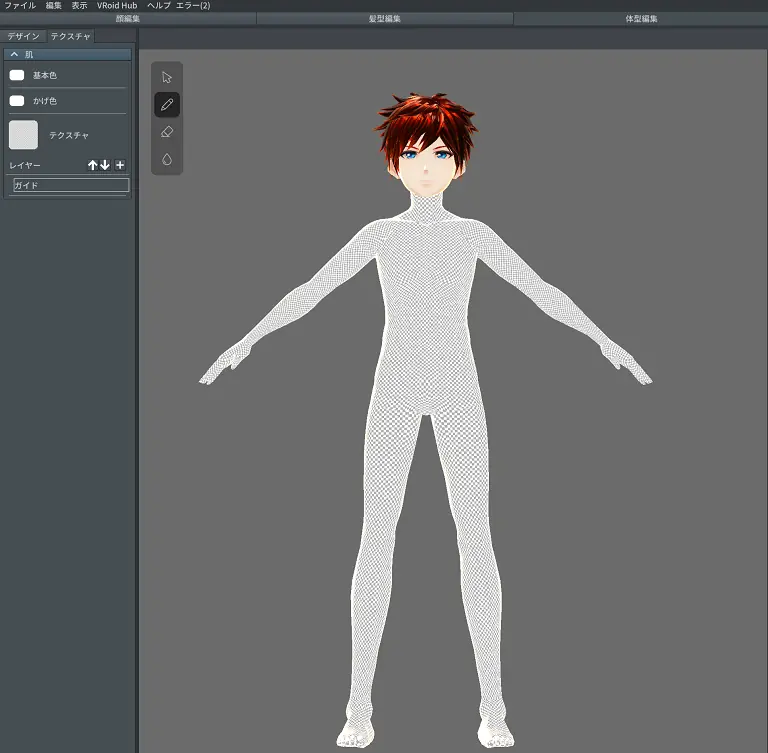
まずはキャラクターの衣装はすべて外しておいて下さい。衣装を着たままでも理論上では出来るとは思いますが、衣装を使わないので意味がないので衣装は全て外しました。
肌の基本色とかげ色は白色にしましたが、かげ色がうっすら残るので緑にしてみても良いかも知れませんが、どのみち緑に塗るのですが(笑)
体のアウトラインの太さを0にする
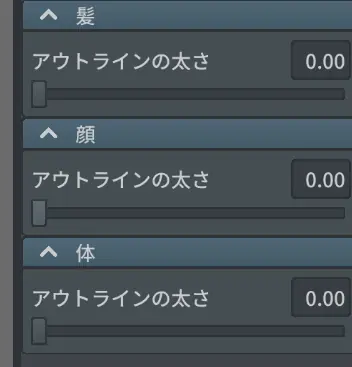
体のアウトラインを残すと線が残るので体のアウトラインの太さは0にしました。
VRoid Studioのキャラの体を緑にする
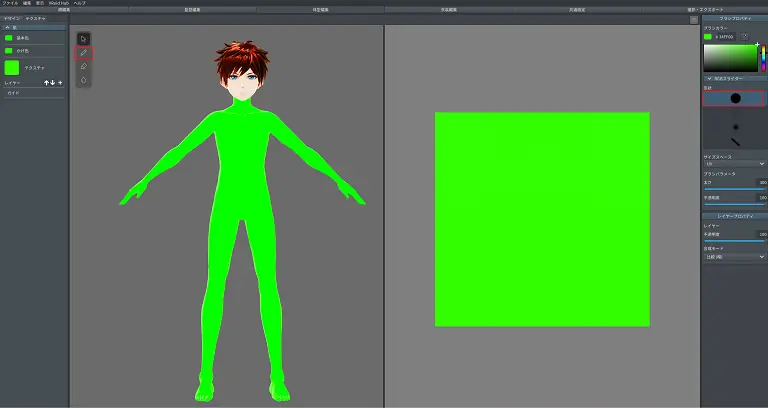
VRoid Studioの体型編集でペンに切り替えて体を緑に塗ります。カラーはCtrl+CとCtrl+Vを使いカラーコードを同じに合わせるのが良いのでショートカットを使いましょう!
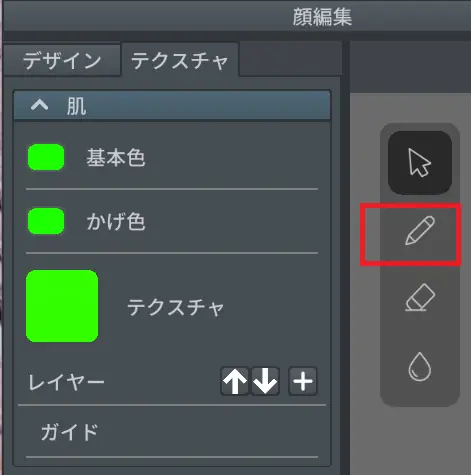
いわゆる撮影などで使われるグリーンスーツ(タイツ)と同じ要領で体のパーツを消します。V
VRoid Studioの背景も緑にする
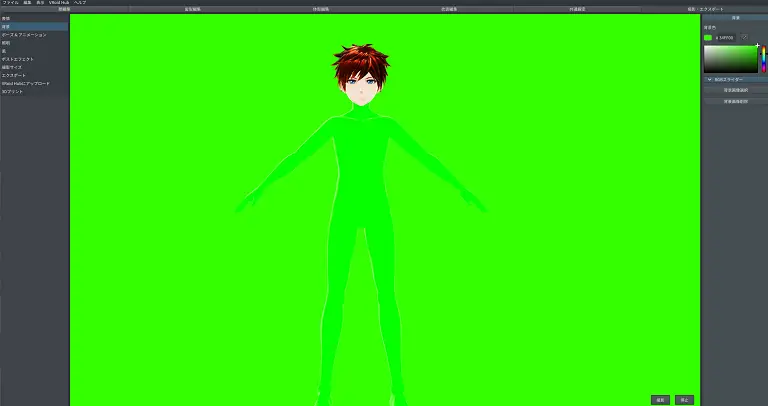
VRoid Studio上で録画や撮影をする場合は背景を緑にしましょう!肌のカラーをコピペして背景と同じカラーにしましょう!薄っすらと体のラインが残りますが、動画編集ソフトのクロマキー合成で消えるので問題ないでしょう。
VRoid Studioのエクスポートでキャラを保存する
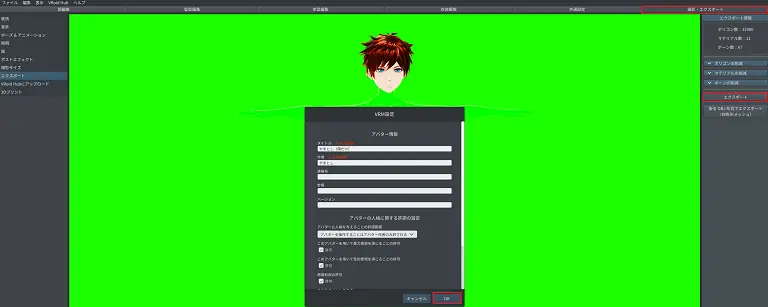

VRoidのエクスポート機能でキャラクターをパソコン内に保存しましょう!.vrm形式で保存が出来ますのでエクスポートして下さい。
3teneでキャラクターを確認してみる
管理人が使っている3teneでVRoid Studioの.vrmが読み込めるので試してみました。
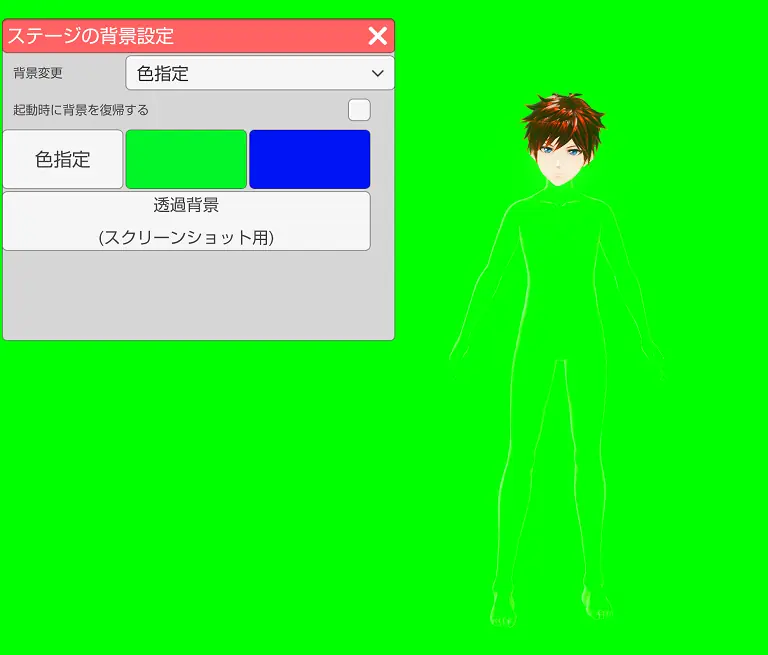
3teneのステージ背景設定で色指定にしてグリーンのカラーを選んだところやはり薄っすらと体のラインが残りますが、撮影だけして動画編集ソフトのクロマキー合成を使えば問題ないので顔の表情を変更して録画したり、WebカメラやiPhoneを使い自由に顔の表情を撮影しましょう!
Davinci Resolve 17でクロマキー合成とキーフレームを使う
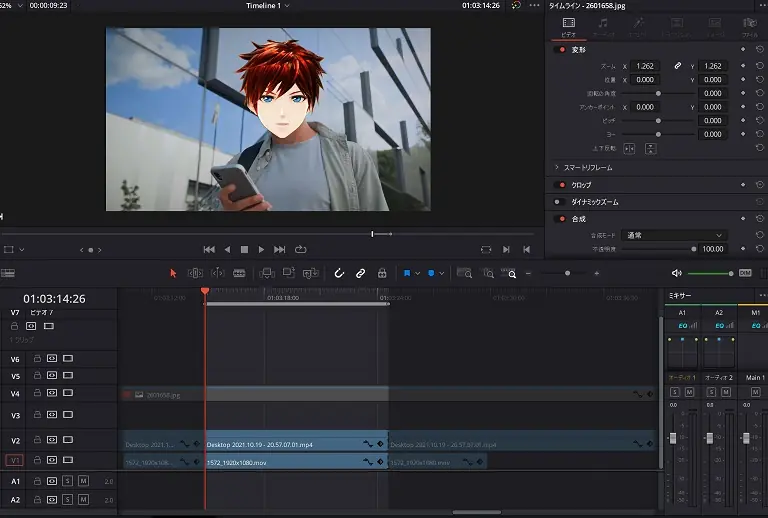
管理人が使っている動画編集ソフトのDaVinci Resolve Studio 17を使いクロマキー合成で体部分を消して、キーフレームを使いVRoid Studioで作成した顔だけのパーツを動かしていきます!DaVinci Resolveのクロマキー合成の仕方は紹介済みなので割合します。キーフレームの使い方も少し紹介しているので閲覧してみて下さい。
ドスパラからTHIRDWAVE製のGALLERIA RT5を購入したのでDavinci Resolve 16のFusionも動くようになりYouTube動画の配信を再開するようになりましたので少しずつ覚えた事を公開していこう[…]
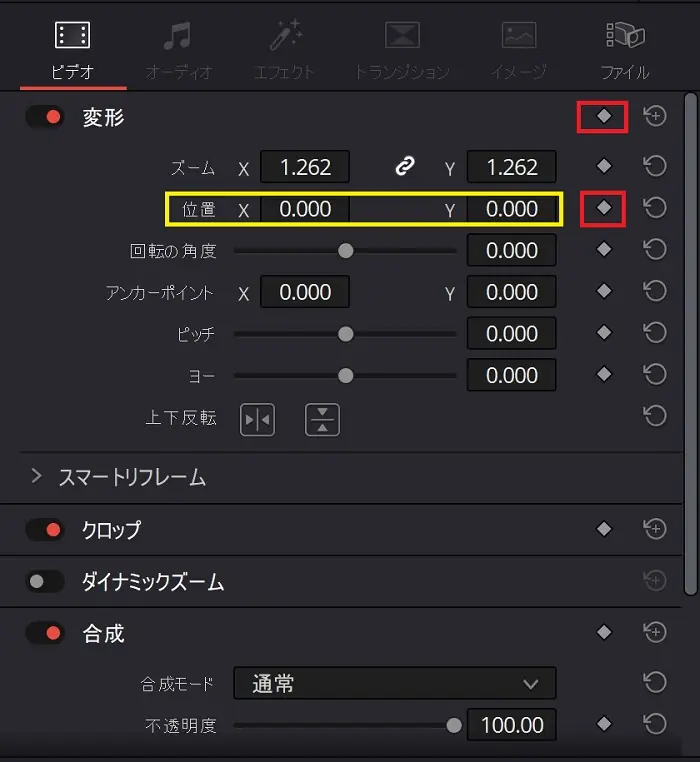
キーフレームは◇のボタンを押して使います。変形の横の赤枠のボタンか、位置の横の赤枠の◇のボタンを押して顔だけ動かします。
黄色枠の位置を使い顔を移動させて使います。
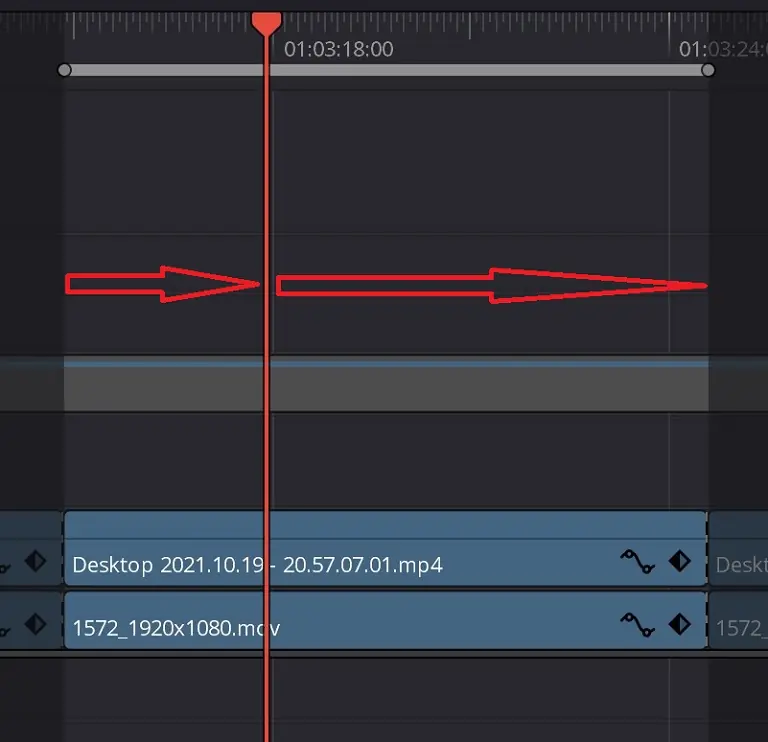
タイムラインを少しずつ動かしながら位置の調整をして動画の人物の顔の部分にあわせて調整します。
完成動画の一部
デモ動画
VRoid Studioの顔パーツだけを動画編集ソフトを使いアバター化してみました。 pic.twitter.com/6cQDYWa2Lu— やまとし@ブログとYouTube運営中! (@yamatoshi_PC) October 22, 2021
完成した動画の一部を切り取ってみましたがどうでしょうか?普通にモーションをキャプチャするアプリなどを使うのが一番ですが顔出ししたくないときに使えるでしょうね!
まとめ
今回の記事ではVRoid Studioの顔パーツをアバターのかわりに使えるかのテスト(ネタ)ですが、使えないことはないというのが個人的な感想ですが、完璧に人物の動きにあわせて追従させるのは時間もかかるので、顔出ししたくない動画の一部の使用に使うのが良さそうです。動画撮影した素材がある場合で顔が写ってしまった場面があるときにモザイクのかわりに使うのがベストでしょうか?













